Установка расширения GPU на виртуальных машинах для устройства GPU Azure Stack Edge Pro
ОБЛАСТЬ ПРИМЕНЕНИЯ: Azure Stack Edge Pro — GPU
Azure Stack Edge Pro — GPU Azure Stack Edge Pro 2
Azure Stack Edge Pro 2 Azure Stack Edge Pro R
Azure Stack Edge Pro R
В этой статье описывается, как установить расширение драйвера GPU для установки требуемых драйверов NVIDIA на виртуальные машины GPU, которые выполняются на устройстве Azure Stack Edge. В этой статье рассматриваются шаги по установке расширения GPU с помощью шаблонов ARM на виртуальных машинах Windows и Linux.
Примечание.
- На портале Azure можно установить расширение GPU в ходе создания виртуальной машины или после ее развертывания. Шаги и требования см. в статье Развертывание виртуальной машины с GPU.
- Если вы используете виртуальный жесткий диск Windows 2016, необходимо включить TLS 1.2 на виртуальной машине перед установкой расширения GPU на 2205 и более поздних версиях. Подробные инструкции см. в статье "Устранение неполадок с расширением GPU для виртуальных машин GPU в Azure Stack Edge Pro GPU".
Необходимые компоненты
Перед установкой расширения GPU на виртуальных машинах GPU, которые выполняются на устройстве, проверьте соблюдение следующих условий:
У вас есть доступ к устройству Azure Stack Edge, на котором развертывается одна или несколько виртуальных машин GPU. См. дополнительные сведения в статье Развертывание виртуальной машины GPU на устройстве.
Убедитесь, что разрешенный для сети вычислений порт устройства подключен и имеет доступ к Интернету. Драйверы GPU скачиваются через Интернет.
Ниже приведен пример подключения порта 2 к Интернету и использования для включения вычислительной сети. Если Kubernetes не развернут в вашей среде, можно пропустить IP-адрес узла Kubernetes и назначение IP-адресов внешней службы.
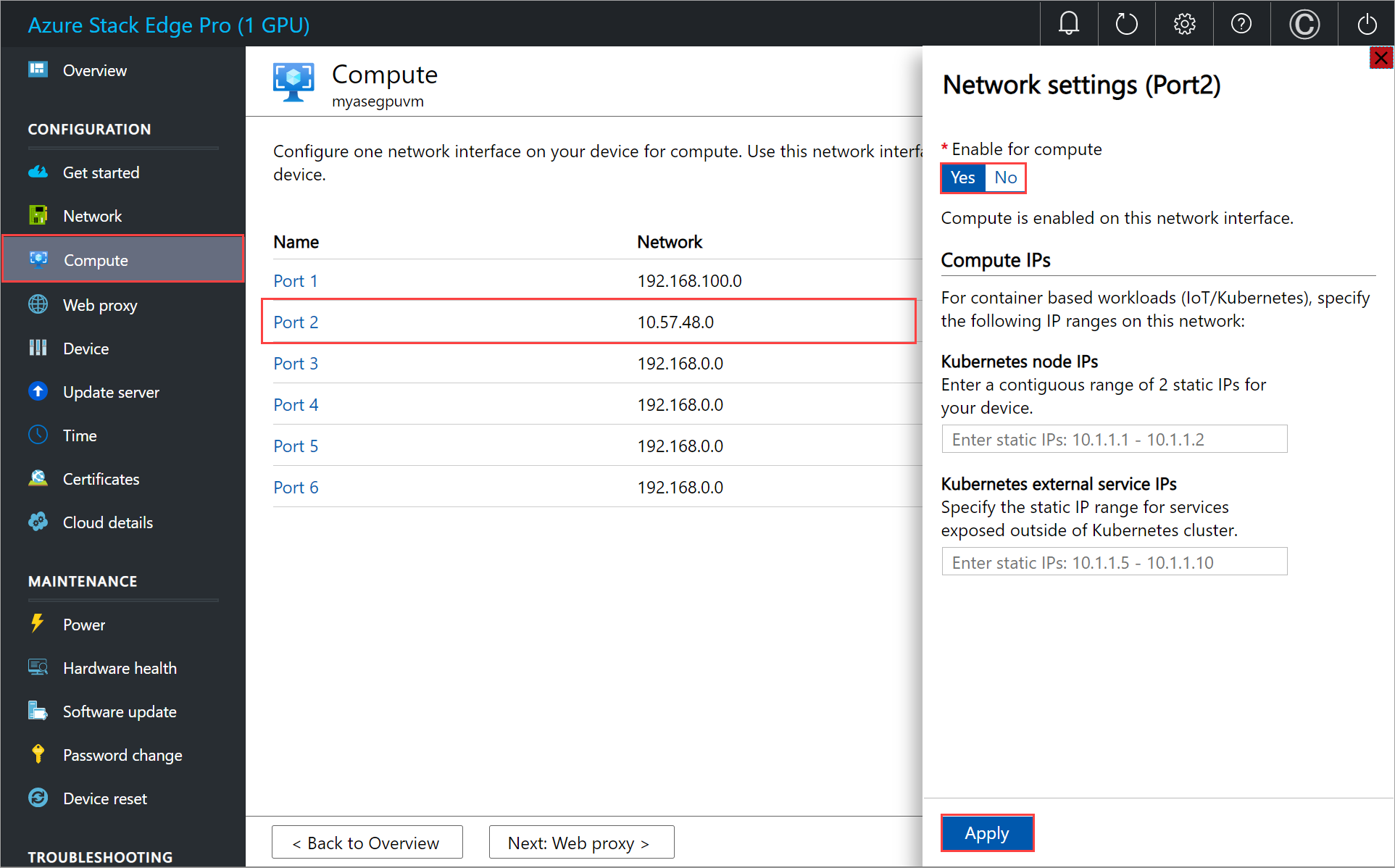
Скачайте шаблоны расширения GPU и файлы параметров на клиентский компьютер. Распакуйте его в каталог, который вы используете в качестве рабочего каталога.
Убедитесь, что клиент, который будет использоваться для доступа к устройству, все еще подключен к Azure Resource Manager через Azure PowerShell. Срок действия подключения к Azure Resource Manager истекает через 1,5 часа после его создания и при каждом перезапуске устройства Azure Stack Edge. В этом случае все выполняемые командлеты будут возвращать сообщения об ошибках, которые больше не подключены к Azure. Необходимо войти еще раз. Подробные инструкции см. в статье Подключение к Azure Resource Manager на устройстве Azure Stack Edge.
Изменение файла параметров
Расширение GPU можно устанавливать в операционных системах Windows или Linux. Выбор зависит от операционной системы на виртуальной машине.
Чтобы развернуть драйверы NVIDIA GPU для существующей виртуальной машины, измените файл параметров addGPUExtWindowsVM.parameters.json и разверните шаблон addGPUextensiontoVM.json.
Версия 2205 и выше
Файл addGPUExtWindowsVM.parameters.json принимает следующие параметры:
"parameters": {
"vmName": {
"value": "<name of the VM>"
},
"extensionName": {
"value": "<name for the extension. Example: windowsGpu>"
},
"publisher": {
"value": "Microsoft.HpcCompute"
},
"type": {
"value": "NvidiaGpuDriverWindows"
},
"typeHandlerVersion": {
"value": "1.5"
},
"settings": {
"value": {
"DriverURL" : "http://us.download.nvidia.com/tesla/511.65/511.65-data-center-tesla-desktop-winserver-2016-2019-2022-dch-international.exe",
"DriverCertificateUrl" : "https://go.microsoft.com/fwlink/?linkid=871664",
"DriverType":"CUDA"
}
}
}
Версии ниже 2205
Файл addGPUExtWindowsVM.parameters.json принимает следующие параметры:
"parameters": {
"vmName": {
"value": "<name of the VM>"
},
"extensionName": {
"value": "<name for the extension. Example: windowsGpu>"
},
"publisher": {
"value": "Microsoft.HpcCompute"
},
"type": {
"value": "NvidiaGpuDriverWindows"
},
"typeHandlerVersion": {
"value": "1.3"
},
"settings": {
"value": {
"DriverURL" : "http://us.download.nvidia.com/tesla/442.50/442.50-tesla-desktop-winserver-2019-2016-international.exe",
"DriverCertificateUrl" : "https://go.microsoft.com/fwlink/?linkid=871664",
"DriverType":"CUDA"
}
}
}
Развертывание шаблона
Разверните шаблон addGPUextensiontoVM.json для установки расширения на существующей виртуальной машине.
Выполните следующую команду:
$templateFile = "<Path to addGPUextensiontoVM.json>"
$templateParameterFile = "<Path to addGPUExtWindowsVM.parameters.json>"
RGName = "<Name of your resource group>"
New-AzureRmResourceGroupDeployment -ResourceGroupName $RGName -TemplateFile $templateFile -TemplateParameterFile $templateParameterFile -Name "<Name for your deployment>"
Примечание.
Развертывание расширения выполняется как длительное задание и может занять около 10 минут.
Ниже приведен пример выходных данных.
PS C:\WINDOWS\system32> "C:\12-09-2020\ExtensionTemplates\addGPUextensiontoVM.json"
C:\12-09-2020\ExtensionTemplates\addGPUextensiontoVM.json
PS C:\WINDOWS\system32> $templateFile = "C:\12-09-2020\ExtensionTemplates\addGPUextensiontoVM.json"
PS C:\WINDOWS\system32> $templateParameterFile = "C:\12-09-2020\ExtensionTemplates\addGPUExtWindowsVM.parameters.json"
PS C:\WINDOWS\system32> $RGName = "myasegpuvm1"
PS C:\WINDOWS\system32> New-AzureRmResourceGroupDeployment -ResourceGroupName $RGName -TemplateFile $templateFile -TemplateParameterFile $templateParameterFile -Name "deployment3"
DeploymentName : deployment3
ResourceGroupName : myasegpuvm1
ProvisioningState : Succeeded
Timestamp : 12/16/2020 12:18:50 AM
Mode : Incremental
TemplateLink :
Parameters :
Name Type Value
=============== ========================= ==========
vmName String VM2
extensionName String windowsgpuext
publisher String Microsoft.HpcCompute
type String NvidiaGpuDriverWindows
typeHandlerVersion String 1.3
settings Object {
"DriverURL": "http://us.download.nvidia.com/tesla/442.50/442.50-tesla-desktop-winserver-2019-2016-international.exe",
"DriverCertificateUrl": "https://go.microsoft.com/fwlink/?linkid=871664",
"DriverType": "CUDA"
}
Outputs :
DeploymentDebugLogLevel :
PS C:\WINDOWS\system32>
Отслеживание хода развертывания
Чтобы проверить состояние развертывания расширений для данной виртуальной машины, откройте другой сеанс PowerShell (запуск от имени администратора), а затем выполните следующую команду:
Get-AzureRmVMExtension -ResourceGroupName <Name of resource group> -VMName <Name of VM> -Name <Name of the extension>
Ниже приведен пример выходных данных.
PS C:\WINDOWS\system32> Get-AzureRmVMExtension -ResourceGroupName myasegpuvm1 -VMName VM2 -Name windowsgpuext
ResourceGroupName : myasegpuvm1
VMName : VM2
Name : windowsgpuext
Location : dbelocal
Etag : null
Publisher : Microsoft.HpcCompute
ExtensionType : NvidiaGpuDriverWindows
TypeHandlerVersion : 1.3
Id : /subscriptions/947b3cfd-7a1b-4a90-7cc5-e52caf221332/resourceGroups/myasegpuvm1/providers/Microsoft.Compute/virtualMachines/VM2/extensions/windowsgpuext
PublicSettings : {
"DriverURL": "http://us.download.nvidia.com/tesla/442.50/442.50-tesla-desktop-winserver-2019-2016-international.exe",
"DriverCertificateUrl": "https://go.microsoft.com/fwlink/?linkid=871664",
"DriverType": "CUDA"
}
ProtectedSettings :
ProvisioningState : Creating
Statuses :
SubStatuses :
AutoUpgradeMinorVersion : True
ForceUpdateTag :
PS C:\WINDOWS\system32>
Выходные данные выполнения расширения регистрируются в следующем файле. Проверьте файл C:\Packages\Plugins\Microsoft.HpcCompute.NvidiaGpuDriverWindows\1.3.0.0\Status для отслеживания состояния установки.
При успешной message установке отображается значение и Enable Extension status значение success.
"status": {
"formattedMessage": {
"message": "Enable Extension",
"lang": "en"
},
"name": "NvidiaGpuDriverWindows",
"status": "success",
Проверка установки драйверов
Войдите на виртуальную машину и запустите программу командной строки nvidia-smi, которая устанавливается вместе с драйвером.
Версия 2205 и выше
nvidia-smi.exe находится по адресу C:\Windows\System32\nvidia-smi.exe. Если файл не отображается, возможно, установка драйвера по-прежнему выполняется в фоновом режиме. Подождите 10 минут и проверьте файл снова.
Версии ниже 2205
nvidia-smi.exe находится по адресу C:\Program Files\NVIDIA Corporation\NVSMI\nvidia-smi.exe. Если файл не отображается, возможно, установка драйвера по-прежнему выполняется в фоновом режиме. Подождите 10 минут и проверьте файл снова.
Если драйвер установлен, отобразятся выходные данные примерно такого вида:
PS C:\Users\Administrator> cd "C:\Program Files\NVIDIA Corporation\NVSMI"
PS C:\Program Files\NVIDIA Corporation\NVSMI> ls
Directory: C:\Program Files\NVIDIA Corporation\NVSMI
Mode LastWriteTime Length Name
---- ------------- ------ ----
-a---- 2/26/2020 12:00 PM 849640 MCU.exe
-a---- 2/26/2020 12:00 PM 443104 nvdebugdump.exe
-a---- 2/25/2020 2:06 AM 81823 nvidia-smi.1.pdf
-a---- 2/26/2020 12:01 PM 566880 nvidia-smi.exe
-a---- 2/26/2020 12:01 PM 991344 nvml.dll
PS C:\Program Files\NVIDIA Corporation\NVSMI> .\nvidia-smi.exe
Wed Dec 16 00:35:51 2020
+-----------------------------------------------------------------------------+
| NVIDIA-SMI 442.50 Driver Version: 442.50 CUDA Version: 10.2 |
|-------------------------------+----------------------+----------------------+
| GPU Name TCC/WDDM | Bus-Id Disp.A | Volatile Uncorr. ECC |
| Fan Temp Perf Pwr:Usage/Cap| Memory-Usage | GPU-Util Compute M. |
|===============================+======================+======================|
| 0 Tesla T4 TCC | 0000503C:00:00.0 Off | 0 |
| N/A 35C P8 11W / 70W | 8MiB / 15205MiB | 0% Default |
+-------------------------------+----------------------+----------------------+
+-----------------------------------------------------------------------------+
| Processes: GPU Memory |
| GPU PID Type Process name Usage |
|=============================================================================|
| No running processes found |
+-----------------------------------------------------------------------------+
PS C:\Program Files\NVIDIA Corporation\NVSMI>
Дополнительные сведения см. в статье Расширение драйвера GPU NVIDIA для Windows.
Примечание.
После завершения установки драйвера GPU и расширения GPU вам больше не потребуется использовать порт с доступом к Интернету для вычислений.
Удаление расширения GPU
Чтобы удалить расширение GPU, используйте следующую команду:
Remove-AzureRmVMExtension -ResourceGroupName <Resource group name> -VMName <VM name> -Name <Extension name>
Ниже приведен пример выходных данных.
PS C:\azure-stack-edge-deploy-vms> Remove-AzureRmVMExtension -ResourceGroupName rgl -VMName WindowsVM -Name windowsgpuext
Virtual machine extension removal operation
This cmdlet will remove the specified virtual machine extension. Do you want to continue? [Y] Yes [N] No [S] Suspend [?] Help (default is "Y"): y
Requestld IsSuccessStatusCode StatusCode ReasonPhrase
--------- ------------------- ---------- ------------
True OK OK
Следующие шаги
Вы узнаете, как выполнять следующие задачи: